Berhubung adanya japri tentang edit foto sebelumnya, maka edit foto simpel pasten saya lanjutin lagi... uSalah satunya tentang gmana cara editing untuk ganti background bikin pas foto..Biasa, pas foto sering banget kita butuhin... Untuk yang butuh program photoshopnya bisa didonlot..
Untuk sekedar tahu, biasanya pas foto itu ada yang 2x3 cm, 3x4 cm, 4x6 cm dsb... cuman ya ukurannya ga pas-pas banget segitu lah.. misal untuk ukuran 2x3 ya ada kurangnya dikitlah, taruhlah 1,7x2,7... kan biasanya ada sisa bingkai putihnya...
Ok, langsung aj... awalnya siapkan dulu foto yang mo diedit untuk bikin pas foto.. Buka di photoshop..
kemudian kita bikin duplicat layernya...
Semisal kita punya foto backgroundnya abu-abu ato apalah terserah... kemudian mo kita ganti biru..
Kita duplicate dulu layer bacground..kemudian kita edit...bacgroundnya..kita del..caranya??
Nah caranya, kita pake lasso tool lagi...ato yang lebih cepat bisa pake magicwan tool..
Klik di area background foto... kita laihat apakah hasil seleksi area magicwan tool sudah sesuai keinginan ato belum...Jika masih ada area seleksi yang nabrak gambar foto, kaya gambar disamping...
berarti mesti kita edit urusan dengan magicwan tools nya...
Caranya ubah nilai toleransinya, misal ke angka 20, kemudian kita coba lagi magicwan toolsnya ...klik ke background fotonya... lihat lagi hasilnya..
Nah, klo udah lumayan sperti yang diinginkan tinggal del...
Ya, klo ada sisa dikit yang belum ke delete ya tinggal delete dikit-dikit aja...
sampe bersih, ga ada backgroundnya dan menyisakan potonya aja....
Kira-kira begini nih hasilnya...seperti gambar di samping.. Sekarang tinggal buat backgroundnya... Caranya, klik shape tool yang ada dan ubah warna backgroundnya...
Kemudian klik shape tool, pilih yang gambar kotak... atur warnanya, sesuaikan dengan warna background yang diinginkan..
Untuk merubah warna tinggal klik aja kotak foreground color ntar akan muncul jendela warna, kamu bisa milih warna sesuai keinginan....
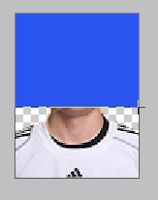 Kalo sudah, kemudian tinggal klik di salah satu sudut foto, tahan, geret dan gambar kotak penuh menutupi foto...
Kalo sudah, kemudian tinggal klik di salah satu sudut foto, tahan, geret dan gambar kotak penuh menutupi foto...Nah, sekarang foto sudah ketutup dengan warna background yang kita inginkan...tapi koq backgroundnya malah nutupi foto??
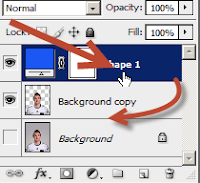 Tenang, untuk menaruh di belakang foto tinggal kita atur layering nya....
Tenang, untuk menaruh di belakang foto tinggal kita atur layering nya....klik tahan layer shape nya, kemudian geret letakkan dibawah layer foto...
Hasilnya jadi begini..
Oke, berarti kita dah berhasil ganti background fotonya... tinggal save as...kasih nama file nya, pilih tipe filenya mau JPEG boleh PNG juga boleh...
Untuk ngerubah-rubah ukuran foto, lebih mudah pake microsoft word aja ...
Caranya tinggal insert gambar di word, kemudian tinggal ubah ukuran di size, ganti dengan ukuran yang diinginkan...biasnya lebih cepat dan lebih mudah bagi kebanyakan orang..
Oia, untuk program photoshopnya bisa donlot disini









Post a Comment